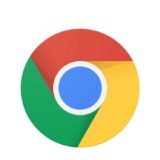目次
スタートアップ用フォルダを開く
まず、以下のショートカットを押します。
[ Windows ] + [ R ]そうするとウィンドウが出るので、
以下を入力します。
shell:startup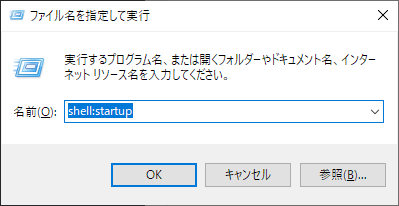
C:\Users\name\AppData\Roaming\Microsoft\Windows\Start Menu\Programs\Startupそうすると「スタートアップ」フォルダが開くので、
そこに自動起動したいアプリのショートカットを入れましょう!
ショートカットの作成方法
スタートアップしたいアプリを探す
まずは、
[ Windows ]キーを押すか
左下のここに入力して検索で探すかして、アプリを探します。
-「右クリック」→「その他」→「ファイルの場所を開く」

検索した場合は「ファイルの場所を開く」
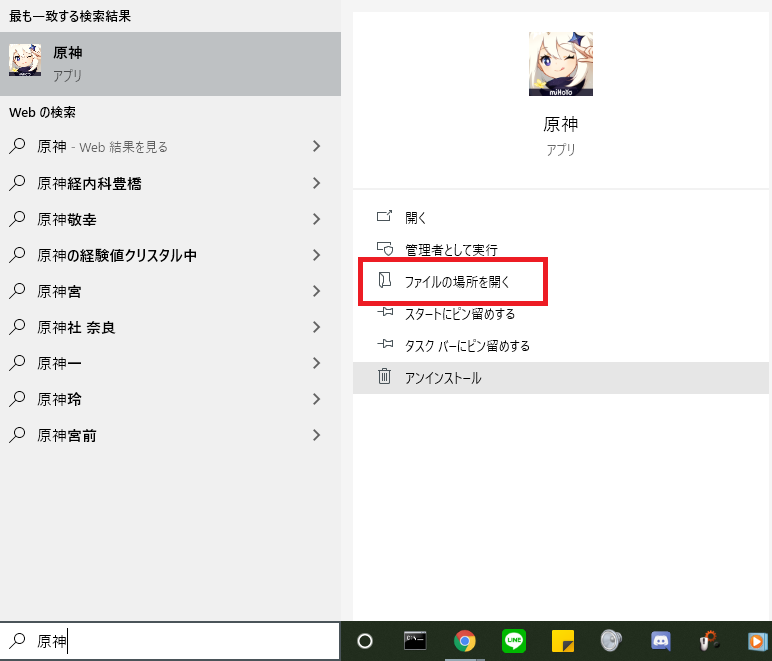
そうするとフォルダが開きます。
ショートカットの取得
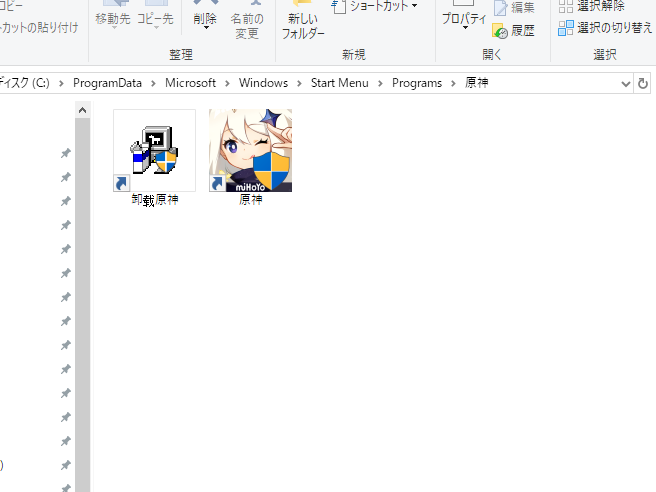
このマーク
![]()
がついていたらショートカット!
右クリックでコピーしましょう。

がついていたらショートカット!
右クリックでコピーしましょう。
※もしくは選択して[ Ctrl ] + [ C ]
あとは、さっき開いたショートカットフォルダに右クリックで貼り付け(Ctrl + V)
これで、起動した瞬間アプリが起動するようになります!
ショートカットがない場合
ない場合はそれが本体なので、
右クリックで「ショートカットの作成」をしましょう。